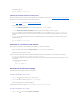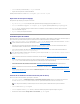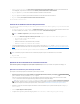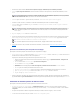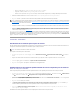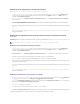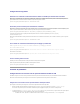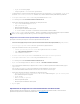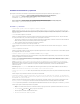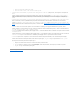Users Guide
b. Haga clic en la ficha Directorio principal.
c. En Grupo de aplicaciones, seleccione Sitio web de aprovisionamiento.
3. En Administrador de IIS,hagaclicconelbotónderechodelmouseenSitio web de aprovisionamiento, seleccione Propiedades y haga clic en la ficha
Documentos. Defina el documento predeterminado como handshake.asmxyeliminelosdemásdocumentospredeterminadosquepuedahaber.
4. Con el complemento MMC Certificados, instale el certificado PS2.pfxenelalmacénPersonal del sistema.
5. Instale RootCA.pemenelalmacénAutoridadesconfiablesdecertificaciónderaíz.
6. SigalospasosacontinuaciónparaaplicarloscertificadosSSLydeclienteparaelsitioweb:
a. Asigne el certificado DellProvisioningServer al sitio web.
b. Defina el puerto SSL como 4433.
c. SeleccionelaopciónSSLrequerida.
d. Seleccionelaopcióndecertificadosdeclienterequerida.
e. Cree una Lista de confianza de certificados con iDRAC RootCAcomoúnicoelementoenlalistadeconfianza.
ConfiguracióndelosservicioswebdeaprovisionamientodeDellparaIIS7.0
SigalospasosacontinuaciónparaconfigurarlosservicioswebdeaprovisionamientodeDellparaIIS7:
1. En una consola de ConfigMgr que tenga Dell Server Deployment Pack instalado, inicie el archivo Dell_Lifecycle_Controller_Integration_1.1.0.msi y
seleccionelosvalorespredeterminados.SecrearáunnuevositiowebvirtualdenominadoSitio web de aprovisionamiento.
2. Cree un nuevo grupo de aplicaciones denominado Sitio web de aprovisionamiento yasígneloalsitioweb.
3. SigalospasosacontinuaciónenelSitio web de aprovisionamiento.
a. Si el sistema ejecuta un sistema operativo de 64 bits, defina Activar aplicaciones de 32 bits como Verdadero.
b. Defina el Mododecanalizaciónadministrada como Integrado.
c. Defina la Identidad como Servicio de red.
4. En el sitio web, defina el documento predeterminado como handshake.asmx y elimine cualquier otro documento predeterminado.
5. Con el complemento MMC Certificados, instale el certificado PS2.pfxenelalmacénPersonal del sistema.
6. Instale RootCA.pemenelalmacénAutoridadesconfiablesdecertificaciónderaíz.
7. Importe el archivo ProvisioningCTL.stl Lista de confianza de certificados en Autoridadesdecertificaciónintermedias.
8. CreeunaconfiguracióndecertificadoSSLqueseapliquealaLista de confianza de certificadosimportada.Abraelsímbolodesistemaypegueel
siguiente comando:
netsh http add sslcert ipport=0.0.0.0:4433 appid={6cb73250-820b-11de-8a39-0800200c9a66} certstorename=MY
certhash=fbcc14993919d2cdd64cfed68579112c91c05027 sslctlstorename=CA sslctlidentifier="ProvisioningCTL"
9. SigalospasosacontinuaciónparaaplicarloscertificadosSSLydeclienteparaelsitioweb:
a. Agregue un enlace SSL para establecer el puerto como 4433 y utilice el certificado DellProvisioningServer. Aparece una advertencia que indica
queelcertificadoestáasignadoaotroprograma.
b. Haga clic en Aceptar.
c. Elimine el enlace HTTP para el puerto 4431.
d. SeleccionelaopciónSSLrequerida.
e. Seleccionelaopcióndecertificadosdeclienterequerida.
10. Haga clic en Aplicar.
EspecificacióndeconfiguracióndereddedescubrimientoautomáticodeDell
Paraobtenerinformaciónsobrelosmensajesdeerror,descripcionesyaccionesderespuestadedescubrimientoautomático,consulteeldocumento
EspecificacióndeconfiguracióndereddedescubrimientoautomáticodeDell en www.delltechcenter.com.
NOTA: Los archivos de certificado (SITE_PFX_PASSWORD = "fW7kd2G")seencontraránenlasiguienteubicacióndespuésdeejecutarelinstalador:
[Ruta de acceso de ConfigMgr]\AdminUI\XmlStorage\Extensions\bin\Deployment\Dell\PowerEdge\LC\IISsetup.